フリマウォッチとは?具体的な機能について
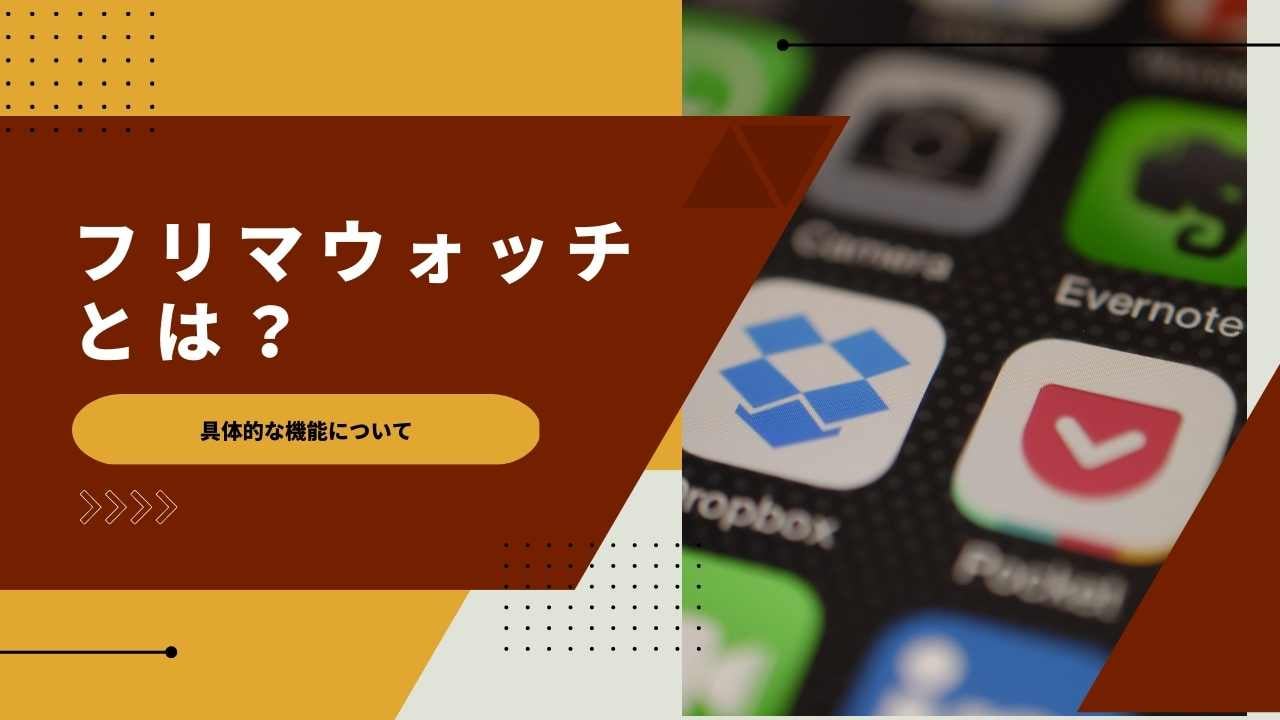
フリマウォッチとは、メルカリやラクマなど複数のフリマアプリのチェックを一元化でき、希望する商品の出品を通知してくれるサービスです。PC版とアプリ版があり、PC・スマホ以外のツールは必要ありません。
とてもシンプルで使いやすく、仕入れ作業の手間を削減するのに便利なため、せどりをおこなう方は活用をおすすめします。
フリマウォッチで使用できる機能は下記の2つです。
- フリマアプリの横断検索
- アラート通知
それぞれの詳しい内容を次の項で解説します。
フリマウォッチの機能①フリマアプリの横断検索
フリマウォッチでは、2023年1月現在、下記10個のフリマアプリが登録されています。
- メルカリ
- フリル
- ラクマ
- オタマート
- ZOZOフリマ
- チケットキャンプ
- ショッピーズ
- ヤフオク(フリマ)
- ブクマ
- モノキュン
10個のフリマアプリで出品されている商品を、一つひとつチェックするのは手間も時間もかかる作業です。
メルカリで商品チェックをしている間に、フリルに出品されていた方の品が購入されてしまう、といったことも少なくありません。
フリマウォッチのフリマアプリ横断機能なら、これら10個のアプリを1度に検索・閲覧ができます。
各アプリを開いて確認をする手間がなくなるため、仕入れにかかる時間が大幅に削減できるでしょう。
また、全てのアプリ内の商品を1度にチェックできるため、別アプリの商品がタッチの差で買われてしまう、といったことも減らせます。
フリマウォッチの機能②アラート通知
フリマウォッチには、アラート通知機能がついています。アラート通知機能とは、登録されている10アプリの中で、希望する商品の出品があった場合に、アラートでお知らせをしてくれる機能です。
商品のキーワード・価格などを設定し、設定条件と同じ商品の出品があった際にアラート通知が届きます。
アラート機能を設定しておけば、希望する商品の出品に気付かず、仕入れのチャンスを逃してしまう、といった機会損失を防げます。
ただし、1日5,000通以上の通知が必要になるような、出品頻度hs高い商品のアラート通知設定はできません。その場合は、条件を加えて通知が5,000通以下になるように調整しましょう。
【PC版】フリマウォッチの使い方

ここからは、フリマウォッチの使い方について、ご紹介します。まずはPC版の使い方から見てみましょう。PC版でフリマウォッチを使う際のブラウザはchromeがおすすめです。
加えて、フリマウォッチではGoogleかFacebook、どちらかのアカウントでログインが必要になります。アカウントを持っていない方は、事前に作っておきましょう。
また、以前はPC版でタイムラインの閲覧もできましたが、2023年1月現在では、アラート作成と編集のみしか使えません。そのため、フリマウォッチを利用する際、PC版は補佐として使い、メインはスマホアプリを活用したほうが良いでしょう。
それでは、PC版のログインから使用方法まで、順を追って説明をします。
①公式サイトよりログイン
まずは、公式サイトに行きましょう。表示されたページの上部にある、ログインのボタンをクリックします。
するとログインページに進みます。GoogleかFacebookのアカウントのどちらを利用するか、選択が可能です。どちらでも構わないので、好きなほうを選びましょう。
ログイン完了後、上部の「ログイン」となっていたボタンが「ログアウト」に変わっています。ログアウトの文字が確認できれば、ログインは完了です。
②アラート設定方法
続いて、アラート通知の設定をしましょう。画面上部にある「アラート」をクリックします。
すると、アラートリストが表示されます。ここは作成したアラート内容が一覧表示されるページです。
新しくアラートを作成する場合は、「新しいアラートの作成」という青いボタンをクリックしましょう。
ボタンをクリックすると、「アラートの作成・更新」ページに移動します。下記内容を入力して、アラート条件を設定しましょう。
| 商品のキーワード | 仕入れたい商品のキーワード。「〇〇(ブランド名)、新品」「子ども服、男の子、80cm」など。 |
|---|---|
| 除外ワード | アラートが反応しないように防ぐワード。 たとえばプリンターを探している際は「インク」を除外ワードに設定すれば、プリンターのインクは検索結果にピックアップされなくなる。 |
| 横断するフリマアプリ | 指定したキーワードで検索対象となるアプリ。 |
| 出品者ニックネーム | 希望の出品者の名前。お気に入りの出品者がいる場合に活用。 |
| 商品の状態 | 当該の出品者の商品を検索したくない場合に活用。 |
| 送料負担 | 送料が無料の賞品のみを検索したい場合は選択。 |
| 商品の状態 | 出品商品の状態を指定できる。 |
| 下限金額 | 商品の最低金額。 |
| 上限金額 | 商品の最高金額。 |
| アラート名 | アラートの名前を任意で設定できる。わかりやすい名前が◎。 |
除外ワードは、最初のうちは入力しなくても構いません。アラート状況に応じて、必要だと思ったら適したワードを入力してください。
また、製品によっては安価な品はジャンク品であったり部品のみだったり、といったこともあります。このことから、金額だけでもある程度、商品の状態を絞れるでしょう。
最後に、アラートのプレビューを押し、「これでOK(アラートを登録する)」ボタンをクリックすれば完了です。
設定した条件と合った商品が出品された際には、通知でお知らせをしてくれます。
【スマホ版】フリマウォッチの使い方

続いては、スマホ版のフリマウォッチの使い方についてご紹介します。
スマホ版のフリマウォッチは、Android版のみです。ios版は2023年1月現在、復旧予定がありません。
そのため、ここではAndroid版での解説をおこないます。
①GooglePlayよりインストール
まずは、Google Playでフリマウォッチをインストールしましょう。
まれに、インストールができない場合があります。その際は、公式Twitterで公開されているこちらのファイルをダウンロードしてください。
google playからフリマウォッチがインストールできない状況ですが、Android端末から以下のURLにアクセスし、APKファイルをダウンロードしてインストールできます。https://t.co/niRInNbhdu
— フリマウォッチ (@furimawatch) June 10, 2022
iOS版フリマウォッチについては当分復旧予定ありませんので、Android版かPC版の利用をご検討ください
アプリのバージョンは定期的に更新されます。最新版を入れるようにしましょう。
②ログイン
アプリを開いたら、右下にあるマイページをタップしてください。
マイページをタップ後、上記画面が開きます。ログインを押しましょう。
PC版と同じくGoogle・Facebookどちらかのアカウントを選択できます。
任意のほうを選んで構いませんが、PC版と同じアカウントを選択することで、PC版と同期が可能です。
PC版と連携して使用する場合は、PC版と同じアカウントでログインをしてください。
これで、ログインは完了です。
③アラート設定
続いて、アラート設定のやり方について見てみましょう。基本的には、PC版と変わりません。
アプリを開き、ウォッチ管理をタップします。「アラート一覧」が表示されるため、「新しいアラートを作る」を選択してください。
アラートの条件を、金額なども含めて入力しましょう。PC同様、除外ワードは最初は入れなくても大丈夫です。
アラートの状況を見て、必要に応じて設定してください。
全てを入力したら、画面下部の「プレビュー」を押します。
問題がなければ、下部の「これでOK」を押します。これでアラートの設定は終了です。
条件とマッチする製品が出品されたら、アラートでお知らせをしてくれます。
④横断検索機能の設定
スマホ版には、横断検索機能がついています。アラートと同じく条件を設定することで、複数のフリマアプリにおけるリアルタイムの状況を、確認できる機能です。
横断検索機能の設定方法についても、把握しておきましょう。
アプリを開き、横断検索をタップします。アラート機能の設定画面とほぼ同じ画面が現れるため、条件を入力していきましょう。
条件が揃ったら、最後に「検索する」をタップ。条件に見合った商品の検索結果が表示されます。
設定した条件で、複数回見直す可能性がある場合は、検索内容を保存しておきましょう。
こちらが、指定した条件での検索結果画面です。商品名称の中に、各アプリ名が記載されているのがわかります。
複数アプリを一つひとつ検索をする必要がなくなれば、仕入れ商品を探す手間が、大きく削減できるでしょう。
売り上げにかかる工数が減らせた結果、より良い商品を吟味したり、販売戦略を考えたりするのに、時間を割けられます。
フリマウォッチを活用して、より賢く商品仕入れをおこない、売り上げを伸ばしたい方は、下記の動画をチェックしてみてください。商品仕入れのコツからアプリの活用方法まで、詳しく解説しています。
【比較】フリマアラートとは?フリマウォッチとの違い

フリマウォッチと比較されることが多い、フリマアラートについてもご紹介します。フリマアラートとは、フリマウォッチと同様の機能を持ったアプリです。
フリマウォッチと同じように、複数のアプリを横断検索して、商品入荷の通知をしてくれます。
両者の違いについて、下記の表にまとめました。
| フリマウォッチ | フリマアラート | |
|---|---|---|
| 対応しているフリマアプリ | 10種類 | 6種類 |
| 商品アラート機能の有無 | 有 | 有 |
| アラート登録可能件数 | 無制限 | 10件 |
| 横断検索の有無 | 有 | 有 |
| 検索スピード | 遅い | 速い |
| 対応しているデバイス | Android・PC | Android・IOS |
両者の機能自体に大きな差はありませんが、対応しているアプリ数や登録可能件数、対応デバイスなどに違いがあります。
また、横断機能が優れているフリマウォッチは、フリマアラートに比べて検索結果の表示に、時間がかかる傾向です。
どちらが良いかは、仕入れる商品のジャンルや数によって、変わってくるでしょう。多くの商品を検索したい方は、アラートの登録可能件数が無制限な、フリマウォッチがおすすめです。
単品商品やレア物を仕入れたい方は、検索スピードが速いフリマアラートが良いかもしれません。
両方を入れて、使い分けるのもひとつの手です。自身に合った使い方を取り入れて、仕入れ作業に役立ててください。
フリマウォッチ有料化の噂について

現在、無料で使えるフリマウォッチですが、有料化についての噂があります。
この噂が真実か、気になる方も多いのではないでしょうか。
有料化の噂は、事実です。公式が2023年2月8日に発信したツイートによって、有料化が確定しました。
フリマウォッチの有料化のお知らせとご意見の募集:
— フリマウォッチ (@furimawatch) February 8, 2023
現状フリマウォッチは赤字運営であり、今後もサーバーなどを安定させて稼働させていくには有料化すべきと判断しました。
また有料化によりサーバが安定することで通知パフォーマンス向上などのメリットを提供できるようになります。
続きます(1/2)
時期については、まだ詳細が報告されていません。しかし近いうちに、有料化開始時期についての発表があると考えられます。
また、下記のツイートでは、有料化した場合のプランについて検討中である旨が報告されています。
以下の画像のような有料プランを想定しているのですが、高すぎたり安すぎたりしないでしょうか?
— フリマウォッチ (@furimawatch) February 8, 2023
意見があればお寄せいただけるとありがたいです。
(2/2) pic.twitter.com/N6YZwwHQ60
ツイートによると、月額は500円〜を予定しているようです。アラート上限数によってプラン料金が変わるため、多くのアラートを受信予定の方は、高額になってしまう可能性があります。
無料利用ができるのはフリマウォッチの大きなメリットでした。
有料化によってユーザーが離れることが懸念されますが、サービスの向上やサーバーのエラーを減らすといった改善施策も、同時に取り入れられるようです。
今後、有料化によってより便利になるであろうフリマウォッチに、たくさんの人が多くの期待を寄せています。
フリマウォッチで仕入れの効率化を!

フリマウォッチの機能や使い方について、ご紹介しました。横断機能・アラート通知機能をうまく使いこなすことで、仕入れの手間と時間を大きく削減できます。
また、狙っていた商品がタッチの差で他人に購入される、という仕入れのタイミングを逃してしまうことも防げるでしょう。
仕入れをより効率的におこないたい方は、ぜひ、フリマウォッチを活用してみてください。
仕入れを賢くおこない、売り上げアップを目指したい方は、下記のせどりマニュアルもおすすめです。
フリマアプリで仕入れた品の売り方のコツを知れば、初月10万円の売り上げも実現不可能ではありません。
フリマアプリを活用したせどりで成功をしたい方は、ぜひ、お手にとってみてください。




